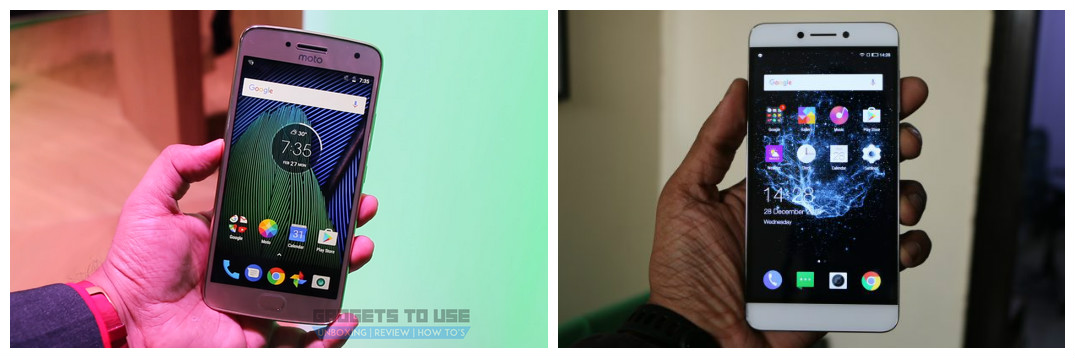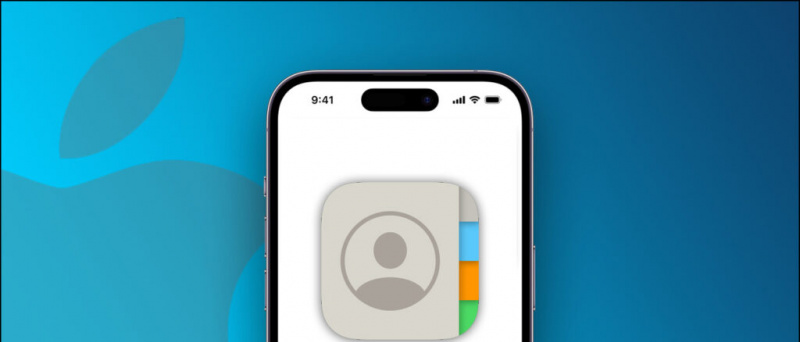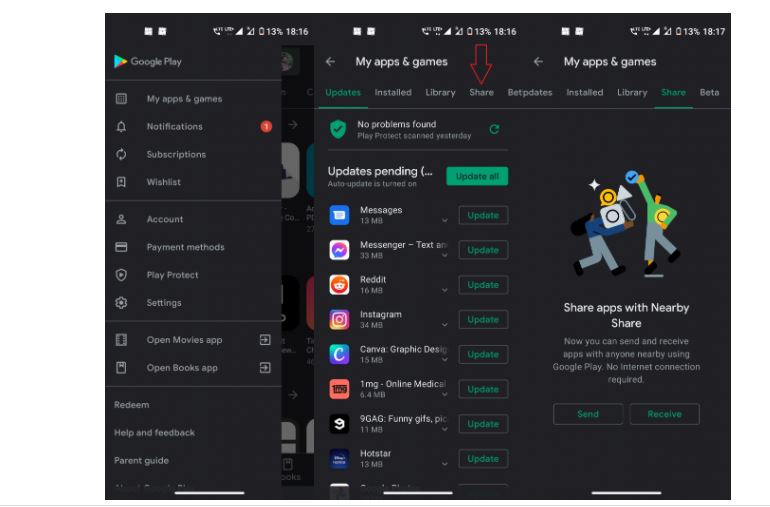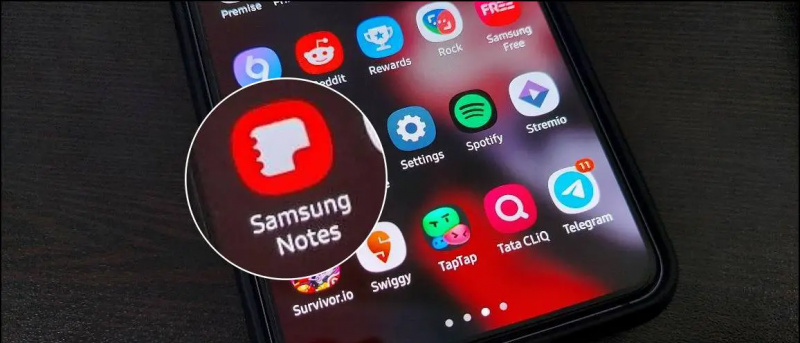See juhend näitab teile, kuidas kasutada xyzzi rakendust Moonlight PS Vita jaoks. See võimaldab teil mängida PSVita-arvutit ja Steam-mänge kaugmängu abil, kasutades Nvidia GameStreami tehnoloogiat. Kuuvalgus on Nvidia GameStreami platvormi portimise projekt erinevatele seadmetele ja operatsioonisüsteemidele, nagu iOS, Android ja ChromeOS.
PS Vita versioon näitab suuresti tema konsooli potentsiaali, mängupuldi nupud on juba konfigureeritud, mis muudab väga vähese seadistusega mängudes hüppamise lihtsaks. Lisaks arvutimängudele on Moonlight ühilduv ka selliste emulaatoritega nagu Dolphin või PCSX2, et mängida Wii- või PS2-mänge PS Vita-l ilma tuginedes süsteemi töötlemisvõimsusele.
Moonlighti PS Vita versiooni peamine puudus on see, et peate sõltuma selle suhteliselt nõrgast Wi-Fi-kaardist, sundides teid sujuvama mängutegevuse jaoks piirama oma leviala ja videokvaliteeti. Kokkuvõttes on Moonlight suurepärane lisand igale häkkinud PS Vitale ja annab teile võimaluse mängida mänge, mida muidu ei saaks seadmes mängida.
Nõutavad allalaadimised:
NõudedPlayStation Vita kohandatud püsivara abil
Homebrewi installimiseks vajavad PS Vita 1000 (Fat) mudelid ametlikku Sony mälukaartiKohalik WiFi-ühendus
- Teie arvuti voogesitab teie WiFi-ühenduse kaudu sisu teie PS Vitasse
Windowsi arvuti koos Nvidia GTX 650 või kõrgema graafikakaardiga
- Nvidia GameStream ühildub ainult GTX 650 või paremaga. Kui te pole kindel, kontrollige oma Nvidia GPU kasutusjuhendit
Nividia GeForce Experience on arvutisse installitud
- Nvidia GameStream on osa Windowsi rakendusest GeForce Experience
Kuuvalge paigaldamine
Kuuvalgust saab hõlpsasti installida ilma arvutita Vita Homebrew brauser , suur omatehtud rakenduste hoidla, mille saab alla laadida otse oma Vitasse.- Käivitage oma PS Vita VitaShell ja vajutage klahvi [Vali] nupp FTP- või USB-režiimi aktiveerimiseks
VitaShellis vajutage [Alusta] ja valige [Nupp VALI] FTP ja USB režiimi vahel vahetamiseks.
- FTP-režiimi jaoks: sisestage arvuti failibrauserisse PS Vita kuvatav aadress, nt.
ftp://xxx.xxx.x.x:1337 - USB-režiimi jaoks: ühendage USB arvutiga ja see toimib USB-mäluseadmena
- SD2Vita: ühendage lihtsalt oma MicroSD-kaart arvutiga ja edastage failid ilma VitaShellita
- FTP-režiimi jaoks: sisestage arvuti failibrauserisse PS Vita kuvatav aadress, nt.
- Minge oma arvutifailide brauseris saidile
ux0:ja looge kaust nimegavpkkui seda veel pole - Ülekanne
Moonlight.vpkkuniux0:/vpk/kausta oma PS Vita - Kui ülekanne on lõpule jõudnud, vajutage [Ring] FTP / USB režiimi sulgemiseks oma PS Vita-l
- VitaShellis minge
ux0:->/vpk/siis tõstke esileMoonlight.vpk - Vajutage [Rist] selle installimiseks ja laiendatud lubade viipa kinnitamiseks.
- Kui installimine on lõpule jõudnud, sulgege VitaShell
- Märkige üles IP-aadress, mida teie PS Vita kuvab, kui sisenete VitaShellis FTP-režiimi
Kuuvalgu seadistamine
Peate leidma arvuti IP-aadressi, et saaksite selle oma PS Vitaga siduda, kasutades rakenduse GeForce Experience NVidia GameStream.- Minge arvutis aadressile[Start / Windows]-> otsi[Käivita]ja vajutage sisestusklahvi
- Sisestage
cmdja vajutage sisestusklahvi - Tüüp
ipconfigkäsuviiba aknas ja vajutage sisestusklahvi - Märkige
IPv4 address- see on teie kohalik IP-aadress - Avatud GeForce'i kogemus arvutisse ja logige sisse oma Nvidia konto abil
- Mine [Eelistused] ja valige [SHIELD] vasakpoolsest menüüst
- Luba [Laske sellel arvutil mänge voogesitada SHIELD-seadmetesse]
- Käivitage oma PS Vital uus[Kuuvalgus]mull teie LiveArea'is
- Valige [Lisa käsitsi] ja sisestage arvuti IP-aadress või valige oma arvuti [Otsige seadmeid]
- Teie PS Vita kuvab sidumiskoodi ja teie arvuti küsib koodi
- Sisestage oma PS Vita kood arvuti hüpikaknasse
- Teie PS Vita saab nüüd Moonlight peamenüü kaudu arvutiga ühendust luua
- Vajutage d-padi alla, et leida seaded paljude kohandamisvalikute jaoks. Saate konfigureerida eraldusvõimet, kaadrisagedust, bitikiirust, konfigureerida puuteekraani ja palju muud
- Valige oma arvuti ja valige mäng, mida soovite mängida PS Vital. Mäng käivitub arvutis automaatselt
Palju õnne, olete nüüd Nvidia GameStreami abil Moonlight'i installinud ja seadistanud. Teie PS Vita konfigureeritakse automaatselt toimima XBOX 360 kontrollerina koos juba kaardistatud nuppudega.
Tagumine puuteplaat on vaikimisi kaardistatud nuppudega ja võib tahtmatult teie mängu häirida, sõltuvalt sellest, kuidas PS Vita käes hoiate. Tagumise puuteplaadi saate ajutiselt keelata, kasutades WDNR pistikprogrammi installige WDNR, kasutades rakendust Autoplugin .PC-mängude lisamine
Teie GameStreami ühilduvad mängud asuvad teie arvuti GeForce Experience aknas. Mine [Mäng] vahekaardil mängude loendi kuvamiseks.Konfigureerimiseks, milliseid katalooge otsib GeForce Experience mänge. Mine [Eelistused] ja valige vahekaart [Mängud] menüü vasakultLisage oma mängud, mis ei ühildu otseselt GameStreamiga [Eelistused] -> [SHIELD] menüü. Lihtsalt valige mängu käivitatav fail (.exe), et see GameStreami lisada. Kuigi Moonlight emuleerib XBOX 360 kontrollerit, ei ühildu kõik arvutimängud mängukontrolleritega. Teie hiire ja klaviatuuriklahve saab JoyToKey rakenduse abil kaardistada PS Vita nuppudega.
Steam-mängude mängimine
Kui soovite oma Steami kogust mänge mängida, valige [Steam] oma PS Vita Moonlight voo menüüst. Peate oma Steami kontole sisse logima.Steam laaditakse režiimi Suur pilt, seejärel saate oma mängu alustada otse Steami teegistMinema [Seaded] -> [Kontrolleri seaded] -> [Määrake paigutus] nuppude ümberpaigutamiseks spetsiaalselt Steami mängude jaoksTeie PS Vita toimib Steam-mängude XBOX 360 kontrollerinaKuuvalgusega emulaatorid
Kuuvalgust saate mängida ka PS Vita emulaatoritega, näiteks PCSX2 või Dolphin. Lisage oma emulaatori käivitatav fail (.exe) mängude loendisse teenuses GeForce Experience. Mine [Eelistused] sakk -> [SHIELD] menüü
Käivitage emulaator menüüst Moonlight ja oodake, kuni emulaator teie arvutis käivitub. Kui teie emulaator on määratud töötama administraatorina, peate oma arvutis kinnitama. Teie PS Vita toimib XBOX 360 kontrollerina, kuid peate võib-olla emulaatori seadetes oma kontrolleri kaardistamise konfigureerima
Mängimine koos PS Vitaga
VitaStick
- VitaSticki rakenduse ja xerpi pistikprogrammi abil saate oma Vita-d kasutada USB-kontrollerina ilma kaugmängimiseta
PlayStation 4 kaugmäng
- PS Vita abil saate kaugmängu kaudu PS4-mänge mängida
RetroArch
- Lisaks PC-mängude voogesitusele saab PS Vita jäljendada vanemaid süsteeme nagu GameBoy Advance või Sega Genesis, kasutades RetroArch emulaatorpaketti
Adrenaliin
- Adrenaliin avab sisseehitatud PSP emulaatori veatuks PSP ja PSX mängimiseks ning ühildub ka PSP homebrew'ga